Dynamisk Link Bibliotek, eller DLL-fil, er en hovedrolle for traditionel Windows-programmering. Disse filer bruges af programmer til at få yderligere funktionalitet og biblioteker uden at skulle have dem indbygget i selve programmet. Ofte deles DLL-filer på tværs af mange forskellige programmer. For de fleste brugere arbejder DLL'er i baggrunden, og du bør sjældent behandle dem. Af og til må du muligvis registrere en DLL for at et program, du har installeret, skal fungere korrekt. Hvis du er interesseret i kodning, kan det også være meget lysende at undersøge, hvordan DLL'er er konstrueret.
Metode En af To:
Brug af DLL-filer
-
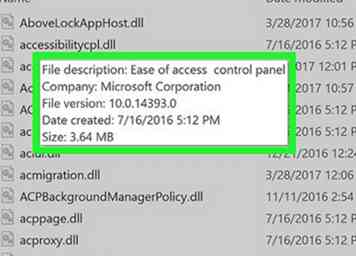 1 Forstå, hvad en DLL-fil er. En DLL (dynamisk link bibliotek) er en Windows-fil, der bruges af programmet til at kalde på eksisterende funktioner. I det væsentlige tillader de Windows og andre programmer at få funktionalitet uden at skulle have den funktionalitet indbygget.
1 Forstå, hvad en DLL-fil er. En DLL (dynamisk link bibliotek) er en Windows-fil, der bruges af programmet til at kalde på eksisterende funktioner. I det væsentlige tillader de Windows og andre programmer at få funktionalitet uden at skulle have den funktionalitet indbygget. - DLL-filer er en væsentlig del af Windows-programmering, og fører til slankere og mere effektive programmer.
-
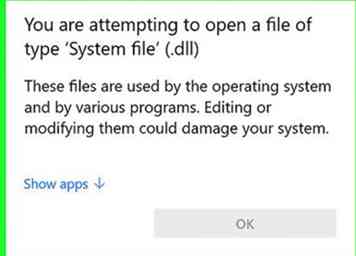 2 Ved at den gennemsnitlige bruger ikke behøver at åbne eller interagere med DLL-filer. For de fleste brugere vil DLL-filer eksistere i baggrunden. Programmer installerer og kalder dem automatisk op, og flytning af dem kan medføre alvorlige problemer med systemet.
2 Ved at den gennemsnitlige bruger ikke behøver at åbne eller interagere med DLL-filer. For de fleste brugere vil DLL-filer eksistere i baggrunden. Programmer installerer og kalder dem automatisk op, og flytning af dem kan medføre alvorlige problemer med systemet. - Nogle gange kan du blive spurgt under installationen af fællesskabsprogrammer til at placere DLL-filer på bestemte steder. Sørg for at du har tillid til programmet, før du følger disse instruktioner, da DLL-filer kan være ondsindede.
- Hvis du er interesseret i at lære, hvordan DLL-filer er konstrueret, se næste afsnit.
-
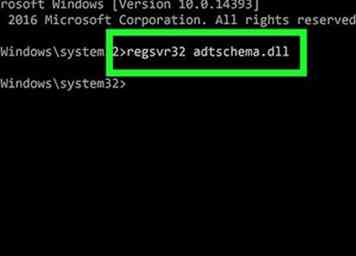 3 Registrer en ny DLL. Hvis du er nødt til manuelt at kopiere en DLL-fil til en mappe for et program, der skal bruges, skal du muligvis registrere det i Windows-registreringsdatabasen, før det kan bruges. Se dokumentets dokumentation for at afgøre, om du skal udføre dette trin (det er yderst usædvanligt for de fleste Windows-programmer).[1]
3 Registrer en ny DLL. Hvis du er nødt til manuelt at kopiere en DLL-fil til en mappe for et program, der skal bruges, skal du muligvis registrere det i Windows-registreringsdatabasen, før det kan bruges. Se dokumentets dokumentation for at afgøre, om du skal udføre dette trin (det er yderst usædvanligt for de fleste Windows-programmer).[1] - Åbn kommandoprompt. Du kan finde dette på Start-menuen eller ved at trykke på Windows-tasten + R og skrive cmd. Naviger til placeringen af den nye DLL-fil.
- Hvis du bruger Windows 7 eller nyere, skal du åbne mappen med den nye DLL-fil, holde Shift-tasten og højreklikke i mappen og vælge "Åbn kommandovindue her". Kommandoprompt åbnes direkte til den pågældende mappe.
- Type regsvr32 dllnameDll og tryk på Enter. Dette vil tilføje DLL-filen til Windows Registry.
- Type regsvr32 -u dllnameDll for at fjerne DLL-filen fra Windows-registreringsdatabasen.
Metode To af to:
Dekompilere DLL-filer
-
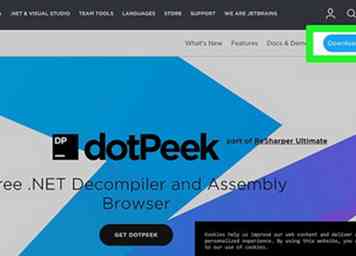 1 Download og installer en decompiler. En "decompiler" er et program, der giver dig mulighed for at se kildekoden, der blev brugt til at konstruere en fil eller et program, i dette tilfælde en DLL-fil. For at se koden, der gør en DLL-fil, skal du bruge en decompiler til at vende tilbage til læsbar kode. Åbning af en DLL-fil uden dekompiler (som f.eks. Åbning af det med notesblok) vil resultere i et jumbled rod af ulæselige tegn.
1 Download og installer en decompiler. En "decompiler" er et program, der giver dig mulighed for at se kildekoden, der blev brugt til at konstruere en fil eller et program, i dette tilfælde en DLL-fil. For at se koden, der gør en DLL-fil, skal du bruge en decompiler til at vende tilbage til læsbar kode. Åbning af en DLL-fil uden dekompiler (som f.eks. Åbning af det med notesblok) vil resultere i et jumbled rod af ulæselige tegn. - dotPeek er en af de mest populære gratis dekompilere. Den er tilgængelig fra jetbrains.com/decompiler/.
-
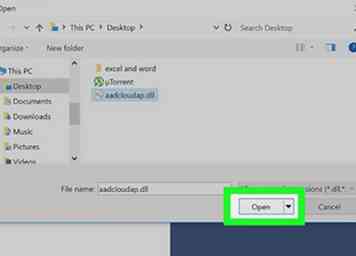 2 Åbn DLL-filen i din decompiler. Hvis du bruger dotPeek, skal du blot klikke på "File" → "Open" og derefter søge efter den DLL-fil, du vil dekompilere. Du kan undersøge indholdet af DLL-filen uden at påvirke dit system.[2]
2 Åbn DLL-filen i din decompiler. Hvis du bruger dotPeek, skal du blot klikke på "File" → "Open" og derefter søge efter den DLL-fil, du vil dekompilere. Du kan undersøge indholdet af DLL-filen uden at påvirke dit system.[2] -
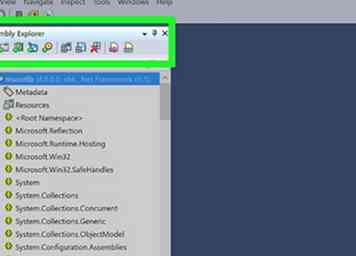 3 Brug "Assembly Explorer" til at gennemse nodene i DLL-filen. DLL-filer er lavet af "noder" eller moduler af kode, der samarbejder for at danne hele DLL-filen. Du kan udvide hver knude for at se undernoder, som den kan indeholde.
3 Brug "Assembly Explorer" til at gennemse nodene i DLL-filen. DLL-filer er lavet af "noder" eller moduler af kode, der samarbejder for at danne hele DLL-filen. Du kan udvide hver knude for at se undernoder, som den kan indeholde. -
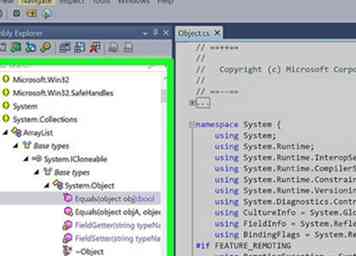 4 Dobbeltklik på en node for at se koden for den. Koden for den knude, du vælger, vises i den højre ramme af dotPeek. Du kan rulle gennem koden for at gennemgå den. dotPeek vil vise koden i C #, eller den kan hente yderligere biblioteker, så du kan se den oprindelige kildekode.
4 Dobbeltklik på en node for at se koden for den. Koden for den knude, du vælger, vises i den højre ramme af dotPeek. Du kan rulle gennem koden for at gennemgå den. dotPeek vil vise koden i C #, eller den kan hente yderligere biblioteker, så du kan se den oprindelige kildekode. - Hvis noden kræver yderligere biblioteker at se, vil dotPeek forsøge at hente dem automatisk.
-
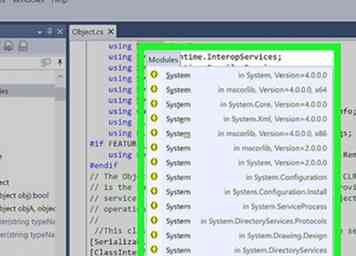 5 Få præcisering for forskellige stykker af koden. Hvis du har fundet et stykke kode, du ikke forstår, kan du bruge funktionen Hurtig dokumentation til at se, hvad kommandoen gør.
5 Få præcisering for forskellige stykker af koden. Hvis du har fundet et stykke kode, du ikke forstår, kan du bruge funktionen Hurtig dokumentation til at se, hvad kommandoen gør. - Placer markøren i det stykke kode, du har brug for dokumentation for i Code Viewer-rammen.
- Tryk på Ctrl + Q for at indlæse vinduet Quick Documentation.
- Følg hyperlinks for at lære mere om hvert aspekt af koden, du undersøger.
-
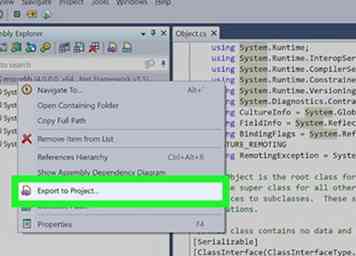 6 Eksporter koden til Visual Basic. Hvis du vil manipulere, redigere og bygge filen alene, kan du eksportere den til Visual Studio. Den eksporterede kode vil være i C #, selvom den oprindeligt var skrevet på et andet sprog oprindeligt.
6 Eksporter koden til Visual Basic. Hvis du vil manipulere, redigere og bygge filen alene, kan du eksportere den til Visual Studio. Den eksporterede kode vil være i C #, selvom den oprindeligt var skrevet på et andet sprog oprindeligt. - Højreklik på DLL-filen i Assembly Explorer.
- Vælg "Eksport til projekt"
- Vælg dine eksportindstillinger. Du kan få projektet åbnet straks i Visual Studio, hvis du gerne vil komme i gang med det med det samme.
-
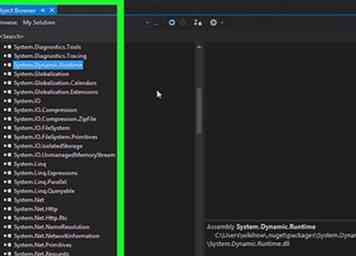 7 Rediger koden i Visual Studio. Når du har projektet ladet i Visual Studio, har du fuldstændig kontrol over redigering og opbygning af DLL i din egen oprettelse. Klik her for detaljerede instruktioner om brug af Visual Studio.
7 Rediger koden i Visual Studio. Når du har projektet ladet i Visual Studio, har du fuldstændig kontrol over redigering og opbygning af DLL i din egen oprettelse. Klik her for detaljerede instruktioner om brug af Visual Studio.
Facebook
Twitter
Google+
 Minotauromaquia
Minotauromaquia
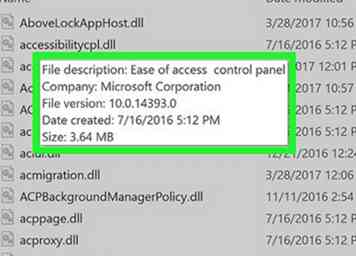 1 Forstå, hvad en DLL-fil er. En DLL (dynamisk link bibliotek) er en Windows-fil, der bruges af programmet til at kalde på eksisterende funktioner. I det væsentlige tillader de Windows og andre programmer at få funktionalitet uden at skulle have den funktionalitet indbygget.
1 Forstå, hvad en DLL-fil er. En DLL (dynamisk link bibliotek) er en Windows-fil, der bruges af programmet til at kalde på eksisterende funktioner. I det væsentlige tillader de Windows og andre programmer at få funktionalitet uden at skulle have den funktionalitet indbygget. 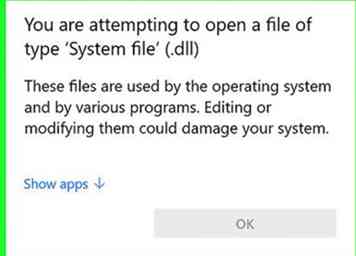 2 Ved at den gennemsnitlige bruger ikke behøver at åbne eller interagere med DLL-filer. For de fleste brugere vil DLL-filer eksistere i baggrunden. Programmer installerer og kalder dem automatisk op, og flytning af dem kan medføre alvorlige problemer med systemet.
2 Ved at den gennemsnitlige bruger ikke behøver at åbne eller interagere med DLL-filer. For de fleste brugere vil DLL-filer eksistere i baggrunden. Programmer installerer og kalder dem automatisk op, og flytning af dem kan medføre alvorlige problemer med systemet. 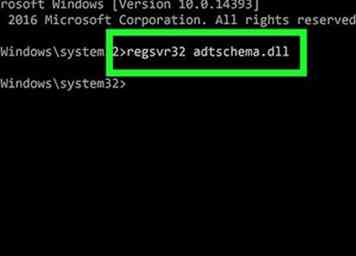 3 Registrer en ny DLL. Hvis du er nødt til manuelt at kopiere en DLL-fil til en mappe for et program, der skal bruges, skal du muligvis registrere det i Windows-registreringsdatabasen, før det kan bruges. Se dokumentets dokumentation for at afgøre, om du skal udføre dette trin (det er yderst usædvanligt for de fleste Windows-programmer).[1]
3 Registrer en ny DLL. Hvis du er nødt til manuelt at kopiere en DLL-fil til en mappe for et program, der skal bruges, skal du muligvis registrere det i Windows-registreringsdatabasen, før det kan bruges. Se dokumentets dokumentation for at afgøre, om du skal udføre dette trin (det er yderst usædvanligt for de fleste Windows-programmer).[1] 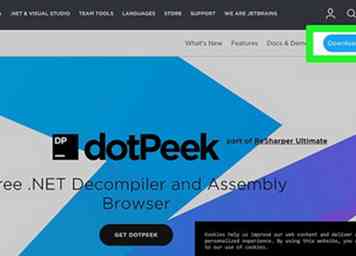 1 Download og installer en decompiler. En "decompiler" er et program, der giver dig mulighed for at se kildekoden, der blev brugt til at konstruere en fil eller et program, i dette tilfælde en DLL-fil. For at se koden, der gør en DLL-fil, skal du bruge en decompiler til at vende tilbage til læsbar kode. Åbning af en DLL-fil uden dekompiler (som f.eks. Åbning af det med notesblok) vil resultere i et jumbled rod af ulæselige tegn.
1 Download og installer en decompiler. En "decompiler" er et program, der giver dig mulighed for at se kildekoden, der blev brugt til at konstruere en fil eller et program, i dette tilfælde en DLL-fil. For at se koden, der gør en DLL-fil, skal du bruge en decompiler til at vende tilbage til læsbar kode. Åbning af en DLL-fil uden dekompiler (som f.eks. Åbning af det med notesblok) vil resultere i et jumbled rod af ulæselige tegn. 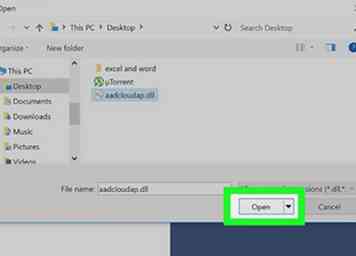 2 Åbn DLL-filen i din decompiler. Hvis du bruger dotPeek, skal du blot klikke på "File" → "Open" og derefter søge efter den DLL-fil, du vil dekompilere. Du kan undersøge indholdet af DLL-filen uden at påvirke dit system.[2]
2 Åbn DLL-filen i din decompiler. Hvis du bruger dotPeek, skal du blot klikke på "File" → "Open" og derefter søge efter den DLL-fil, du vil dekompilere. Du kan undersøge indholdet af DLL-filen uden at påvirke dit system.[2] 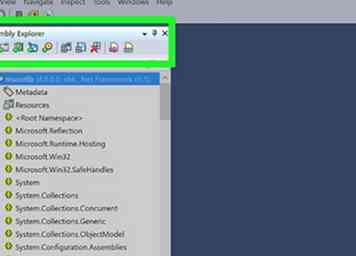 3 Brug "Assembly Explorer" til at gennemse nodene i DLL-filen. DLL-filer er lavet af "noder" eller moduler af kode, der samarbejder for at danne hele DLL-filen. Du kan udvide hver knude for at se undernoder, som den kan indeholde.
3 Brug "Assembly Explorer" til at gennemse nodene i DLL-filen. DLL-filer er lavet af "noder" eller moduler af kode, der samarbejder for at danne hele DLL-filen. Du kan udvide hver knude for at se undernoder, som den kan indeholde. 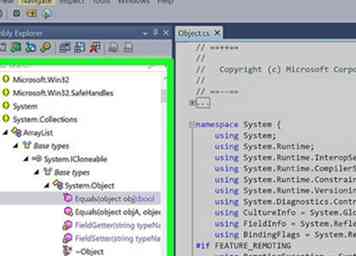 4 Dobbeltklik på en node for at se koden for den. Koden for den knude, du vælger, vises i den højre ramme af dotPeek. Du kan rulle gennem koden for at gennemgå den. dotPeek vil vise koden i C #, eller den kan hente yderligere biblioteker, så du kan se den oprindelige kildekode.
4 Dobbeltklik på en node for at se koden for den. Koden for den knude, du vælger, vises i den højre ramme af dotPeek. Du kan rulle gennem koden for at gennemgå den. dotPeek vil vise koden i C #, eller den kan hente yderligere biblioteker, så du kan se den oprindelige kildekode. 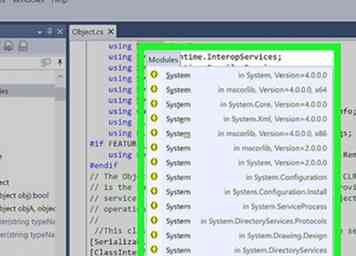 5 Få præcisering for forskellige stykker af koden. Hvis du har fundet et stykke kode, du ikke forstår, kan du bruge funktionen Hurtig dokumentation til at se, hvad kommandoen gør.
5 Få præcisering for forskellige stykker af koden. Hvis du har fundet et stykke kode, du ikke forstår, kan du bruge funktionen Hurtig dokumentation til at se, hvad kommandoen gør. 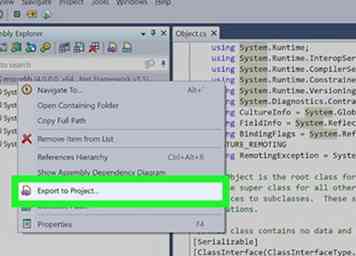 6 Eksporter koden til Visual Basic. Hvis du vil manipulere, redigere og bygge filen alene, kan du eksportere den til Visual Studio. Den eksporterede kode vil være i C #, selvom den oprindeligt var skrevet på et andet sprog oprindeligt.
6 Eksporter koden til Visual Basic. Hvis du vil manipulere, redigere og bygge filen alene, kan du eksportere den til Visual Studio. Den eksporterede kode vil være i C #, selvom den oprindeligt var skrevet på et andet sprog oprindeligt. 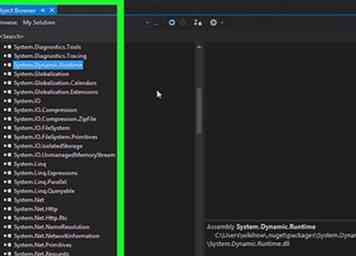 7 Rediger koden i Visual Studio. Når du har projektet ladet i Visual Studio, har du fuldstændig kontrol over redigering og opbygning af DLL i din egen oprettelse. Klik her for detaljerede instruktioner om brug af Visual Studio.
7 Rediger koden i Visual Studio. Når du har projektet ladet i Visual Studio, har du fuldstændig kontrol over redigering og opbygning af DLL i din egen oprettelse. Klik her for detaljerede instruktioner om brug af Visual Studio.